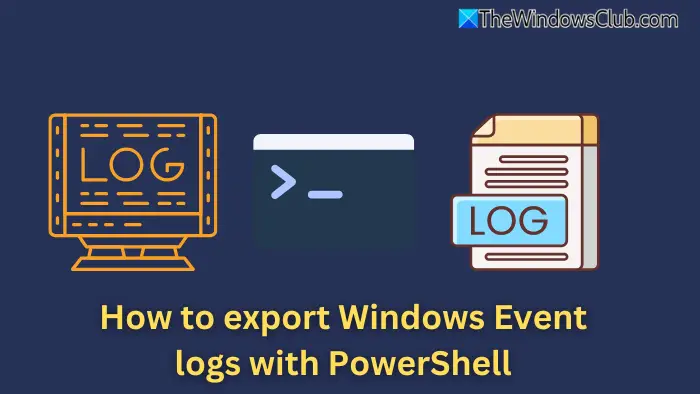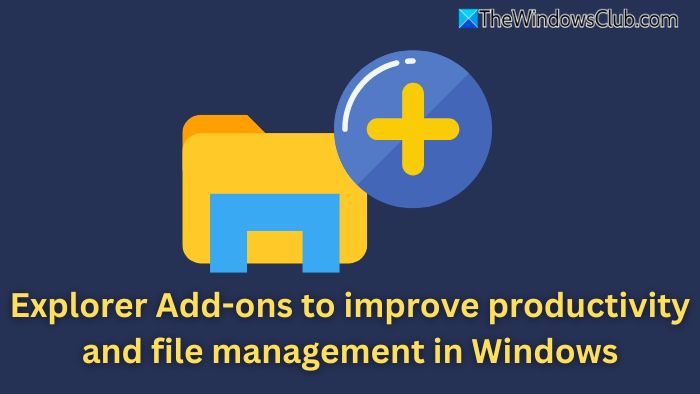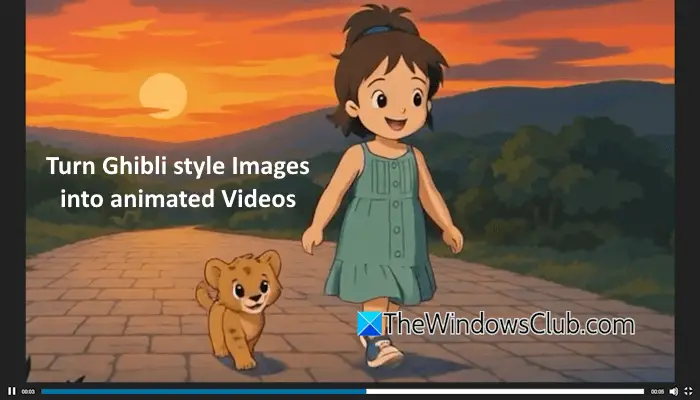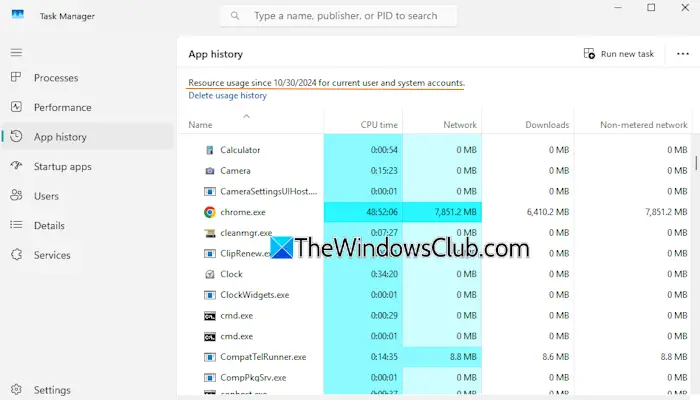在這篇文章中,我們將向您展示如何從掃描中排除程式、檔案和資料夾Windows 11/10 中的 McAfee、Kaspersky、Norton Avast、AVG、Bitdefender、Malwarebytes 等防毒掃描。 當你將程式列入白名單,防毒軟體將停止阻止它。
我們已經看到了如何從 Windows Defender 排除資料夾; 現在讓我們看看如何在一些流行的Windows電腦防毒軟體中做到這一點。
如何從諾頓防毒掃描中排除檔案或資料夾
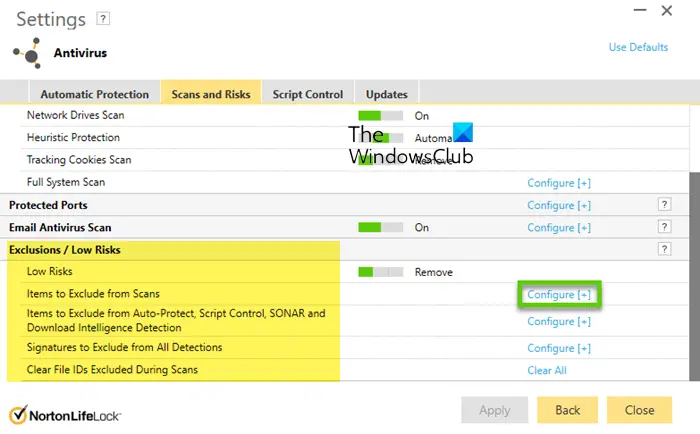
若要從 Norton 防毒掃描中排除檔案或資料夾,請執行下列步驟:
- 開啟諾頓安全軟體
- 選擇設定 > 防毒。
- 接下來,選擇掃描和風險標籤。
- 現在向下捲動到排除/低風險部分
- 選擇旁邊的配置 [+]從掃描中排除的項目。
- 選擇“新增資料夾”或“新增檔案”,然後瀏覽至要排除的檔案/資料夾。
- 按一下“確定”。
如何在 McAfee 中新增資料夾例外
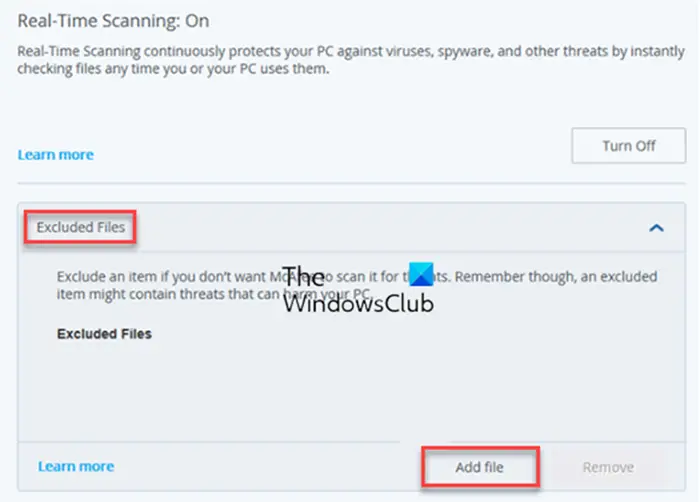
若要在 McAfee 中從病毒掃描中排除檔案和資料夾,請執行下列步驟:
- 打開您的邁克菲安全軟體
- 在左側選單中,點擊我的保護小工具
- 在“保護您的電腦”下,按一下“即時掃描”
- 在排除的文件下,按一下新增文件。
- 瀏覽並選擇要從掃描中排除的檔案或資料夾。
- 按一下“確定”,儲存並退出。
執行此操作時,在此功能表下排除的檔案也將從按需掃描、排程掃描和命令列掃描中排除。
如何在卡巴斯基中添加資料夾例外
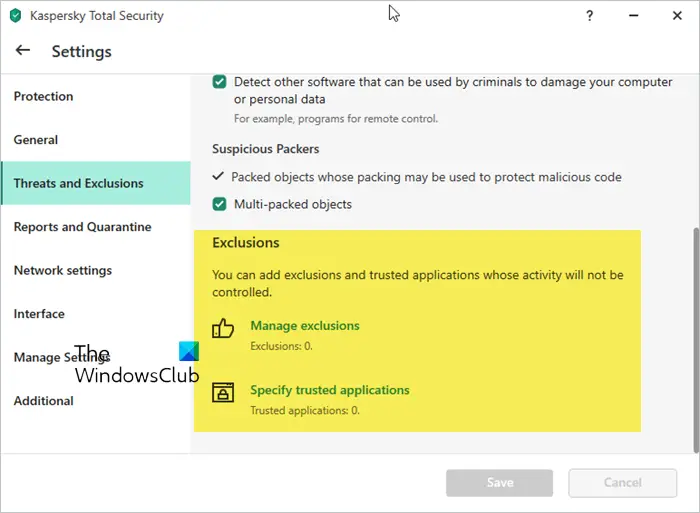
- 打開卡巴斯基設置
- 選擇威脅和排除
- 按一下管理排除或指定受信任的應用程式
- 按一下“新增”>“瀏覽”
- 瀏覽到要新增到排除項目的資料夾或物件並選擇它。
- 選擇那裡提供的其他選項和設定。
- 儲存並退出。
當您新增資料夾、檔案或可執行檔案時,不會監視其活動。
如何將資料夾新增至 Avast 排除列表

- 開啟 Avast Antivirus 並前往選單 > 設定。
- 選擇常規選項卡,然後選擇例外選項卡。
- 按一下“新增例外”,然後新增要排除的檔案或資料夾的路徑。
- 儲存並退出。
如何將資料夾新增至 AVG 中的排除列表
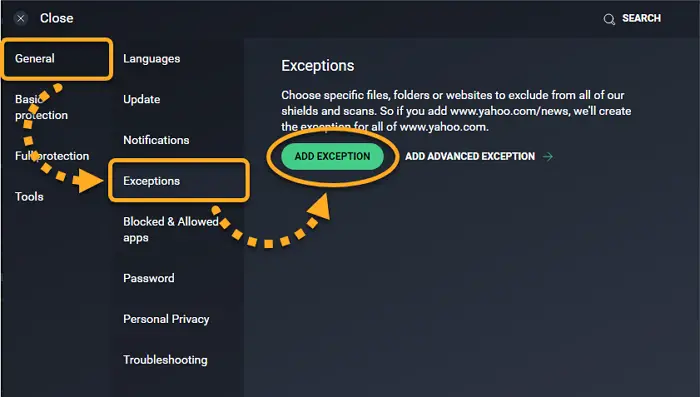
- 開啟 AVG 並點選選單 > 設定。
- 在“常規”標籤中,找到“例外”並按一下“新增例外”。
- 選擇要排除的檔案或資料夾,然後按一下「確定」。
讀: 您可以從防毒掃描中排除的 Windows 檔案和資料夾
將檔案或資料夾新增至 BitDefender 例外列表
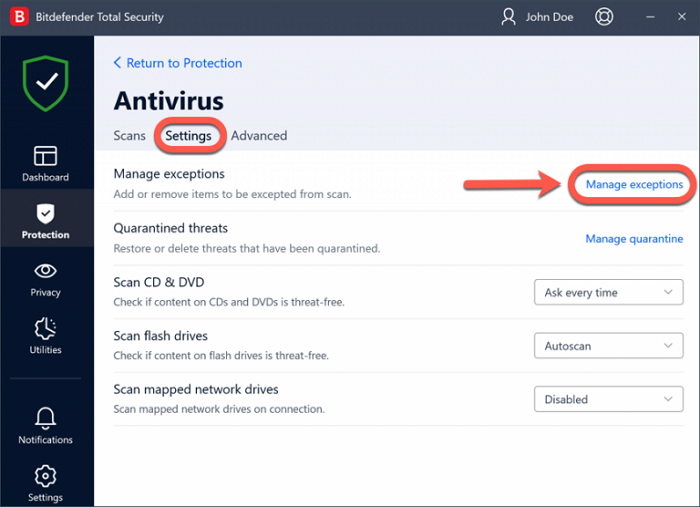
- 開啟 Bitdefender 並點擊左側面板上的「保護」部分。
- 點選防毒模組中的檢視功能 > 設定齒輪。
- 轉到排除選項卡。
- 按一下“檔案排除”下的“新增”,然後新增要從掃描中排除的目錄的路徑。
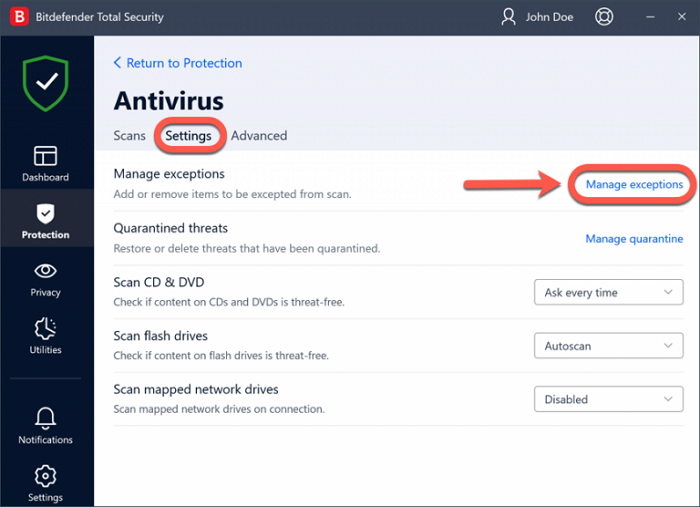
如何為 Malwarebytes 新增排除項
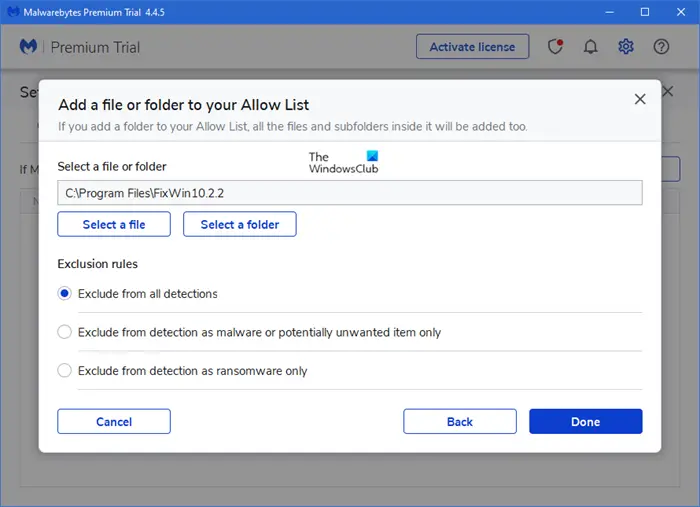
Malwarebytes 具有攻擊性,因此會發出誤報,因為它更喜歡分類許多常用的程序如可能不需要的程序。 因此,如果您願意,您可以將此類程式新增至其例外或排除清單。
到將程式、檔案或資料夾新增至 Malwarebytes 排除列表:
- 啟動惡意軟體位元組
- 點擊右上角的“設定”圖標
- 之後,按一下顯示的選項卡允許清單。
- 到達此處後,單擊添加按鈕
- 選擇允許文件或資料夾
- 接下來,點擊選擇檔案或資料夾按鈕
- 選擇您的排除規則
- 按一下“完成”。
請記住在進行這些變更後重新啟動電腦以使它們生效。
不建議從防毒掃描中排除特定檔案或資料夾,因為這可能會使您的電腦面臨潛在風險。 但是,如果您的防毒軟體與某些安全軟體之間存在衝突,您可以考慮從防毒掃描中排除此類程式、檔案或資料夾。
讀: 如何在 Windows 的漏洞防護中新增或排除應用程式?
如何將排除項新增至 Windows Defender 控制台?
若要將排除項或例外新增至 Windows Defender 控制台,請開啟群組原則管理編輯器並導覽至電腦設定 > 管理範本。 展開 Windows 元件 > Microsoft Defender 防毒 > 排除樹。 編輯路徑排除設定並啟用它。 最後,新增您想要的排除項。 因此,您可以將檔案類型或進程排除新增至 Windows 安全性。
如何在 Defender ASR 中排除資料夾?
要在 Windows Defender ASR 中排除資料夾,請前往從攻擊面減少規則設定中排除檔案和路徑並啟用它。 接下來,按一下「顯示」並將資料夾新增至「值名稱」列。 將資料夾的值設為 0。 這將確保該資料夾被排除在外攻擊面減少規則。